大神为你windows10电脑总重启?为什么windwos10电脑不断重启的技巧?
发布日期:2019-11-07 作者:番茄花园win10系统下载官网 来源:http://www.fanqiewin10.com
为什么windwos10电脑不断重启?windows10电脑发生系统问题,网友对系统强制重启,然后就出现了电脑不断重启的问题。下面小编就跟我们说说具体的修复办法。
windows10电脑总重启的修复办法:
一、制作UsB启动盘,并从U盘启动
将微软原版windows10镜像写入U盘后便可得到带有恢复环境的UsB启动盘。
二、进入恢复环境进行修复
从U盘启动后,你会看到下面的画面:
1、打开左下角的“修复计算机”;
2、选中“疑难解答”
3、选中“高级选项”
4、选中“命令提示符”;
5、以后会打开命令提示符,如果提示你写入密码,请写入自己的windows登录密码。
命令提示符
6、在命令提示符中写入bcdedit回车,你会看到上图所示的结果,找到名为resumeobject的条目,记录下后面的一长串字符(即GUid)。
7、接着写入bcdedit /set {GUid} recoveryenabled no回车运行,运行该命令后就会暂时禁止系统的自动启动修复功能,其中的{GUid}即为上一步中记录的字符。
8、最后写入chkdsk /r c:回车,系统会自动检查文件系统错误。检查完成以后再重启电脑,一般情况下便可恢复正常。不过在重启之前,建议再执行一下系统文件修复命令,以修复系统中大概已损坏的文件。
9、写入sfc /scannow回车,以后会开始系统文件的扫描验证。这需要一点时间,请保持耐心。
修复完成以后重启便可。
win10电脑总是重启的处理办法二
第一步:打开win10正式版桌面找到“此电脑”图片,右击并从跳出的右键菜单中选中“属性”项。
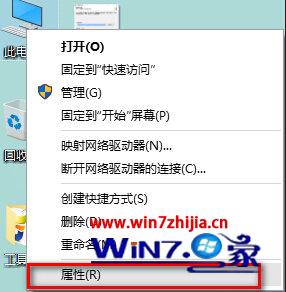
第二步:此时将打开“控制”窗口,在左侧找到“高级系统设置”按钮打开进入详细设置界面。如图所示:
第三步:待打开“系统属性”窗口后,切换到“高级”选项卡,打开“启用和问题恢复”栏目中的“设置”按钮。
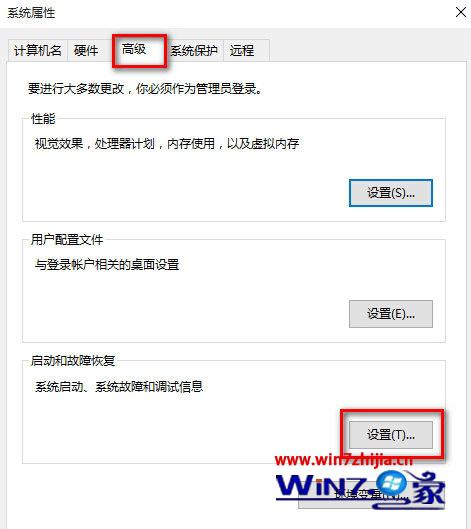
第四步:从打开的“启动和问题恢复”窗口中,在“系统失败”栏目中清除勾选“自动重头启动”项,打开“确定”完成设置。
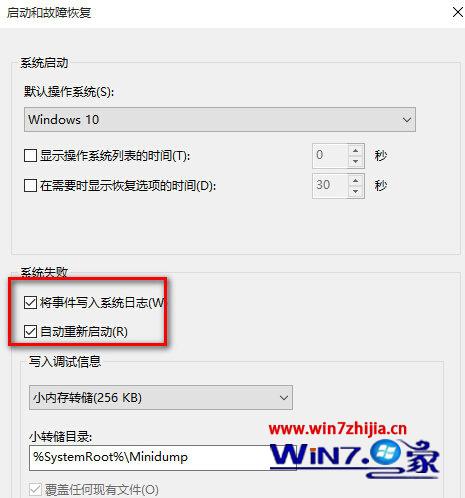
第五步:如果通过以上设置以后仍然无法处理系统自动重启的问题,则咱们需要进行如下设置:
使用“win+R”打开“运行”窗口,写入“msconfig”并按回车便可进入系统配置实用程序主界面。
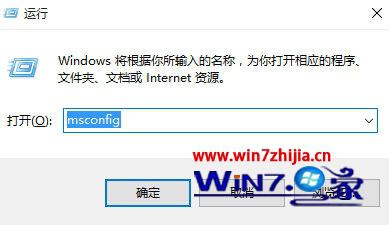
第六步:在“系统设置”界面中,切换到“常规”选项卡,勾选“诊断启动”项,打开“确定”按钮,重启一下计算机。
第七步:当系统重启完成后,再次进入“系统配置”界面,切换到“服务”选项卡,勾选“隐藏windows服务”项, 同时勾选想要随系统自启动的项,打开“确定”便可完成。
依据上述的问题原因详解,如果你的win10电脑也频繁出现重启的问题,那么可以考虑使用上述的教程来处理。再有其他的windows10系统的问题需要修复的话,欢迎上系统之家官方查看处理的办法。

